🔍 为什么选择Papaly?先看这些亮点!
Papaly是一款**跨平台可视化书签管理工具**,支持浏览器扩展、网页版和移动端,主打**分类自由、界面直观、团队协作**三大核心功能。实测发现其优势包括:
– ✅ 瀑布流看板:像Pinterest一样直观管理书签
– ✅ 一键收藏:浏览器插件秒存链接
– ✅ 多设备同步:手机/电脑无缝切换
– ✅ 智能分类:标签+文件夹双重管理
📝 零基础入门教程(网页版演示)
1️⃣ 注册与登录
– 访问[Papaly官网](https://papaly.com/) → 点击右上角 **”Sign Up”**
– 支持Google账号/邮箱注册(推荐前者更快捷)
– 首次登录会引导创建首个书签板(Board)
2️⃣ 添加第一个书签
– 方式1(插件):安装Chrome/Firefox扩展 → 浏览网页时点击插件图标 → 选择保存位置
– 方式2(手动添加):在书签板点击 **”+”** → 输入URL、标题、描述、标签
– 💡 小技巧:用#标签分类(如#设计灵感 #行业报告)方便后期搜索*
3️⃣ 创建多级分类
– 左上角点击创建类别
– 在大类中继续右键创建子分类(如”UI设计工具”、”竞品分析”)
– 📂 推荐结构:领域→子类→具体项目(最多3层避免复杂)*
4️⃣ 高级功能解锁
– 智能搜索:顶部搜索栏支持关键词+标签组合检索
– 夜间模式:点选右上角暗色调图标保护眼睛
– 数据迁移:支持从浏览器导入书签
🚀 效率翻倍的5个实战技巧
1. 快捷键
`Ctrl+D` 快速保存当前页
2. 移动端适配
手机访问 **https://papaly.com** 同步编辑(iOS/Android体验一致)
3. 书签导出
右上角点击’账号设置’→点击’偏好’→点击‘导出为HTML文件’
4. 嵌入工作流
将常用工具(Figma/Notion)固定到独立分类,打造个人工作台
🌟 总结:适合哪些人使用?
– 知识管理控:学生/研究者整理文献/需要使用电脑的上班族
– 团队协作者:项目组共享资源库
– 多设备用户:频繁切换手机/平板/电脑的办公族
👉立即体验:[Papaly官网入口]
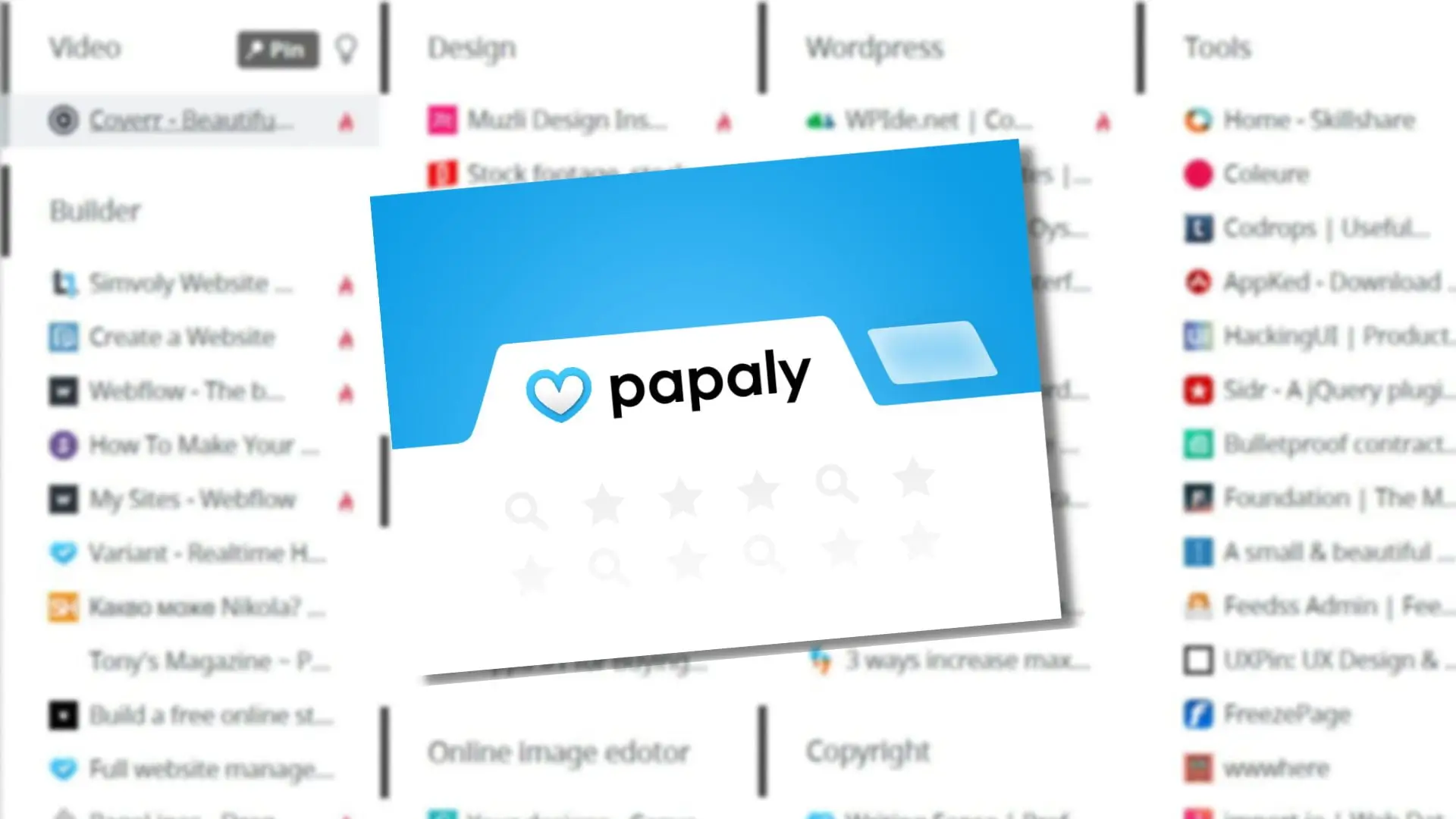









暂无评论内容